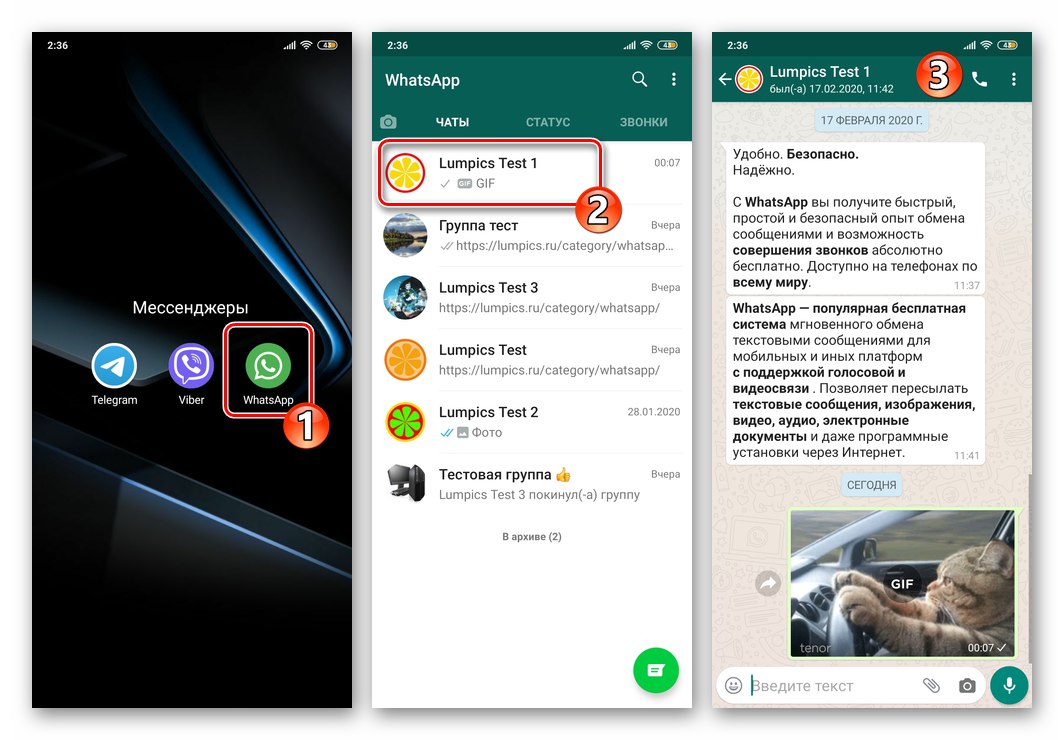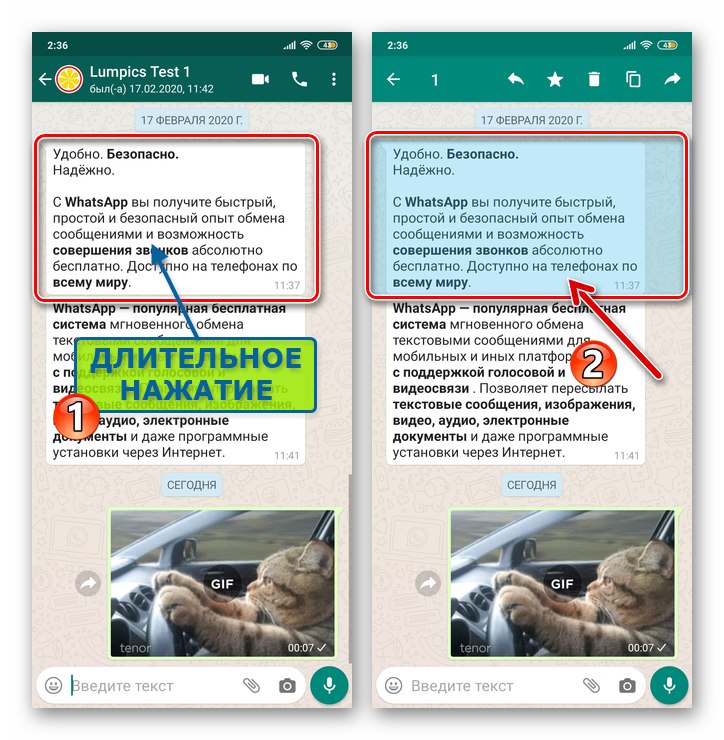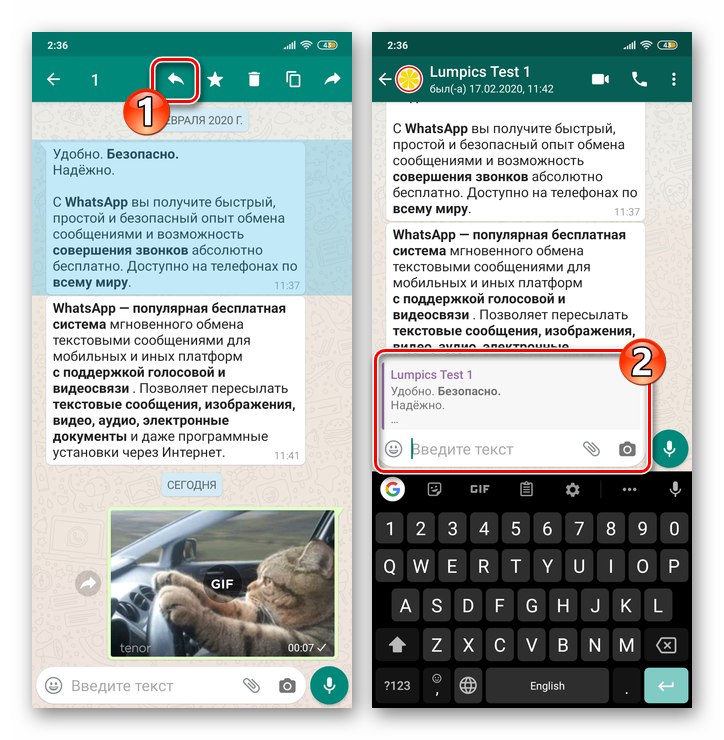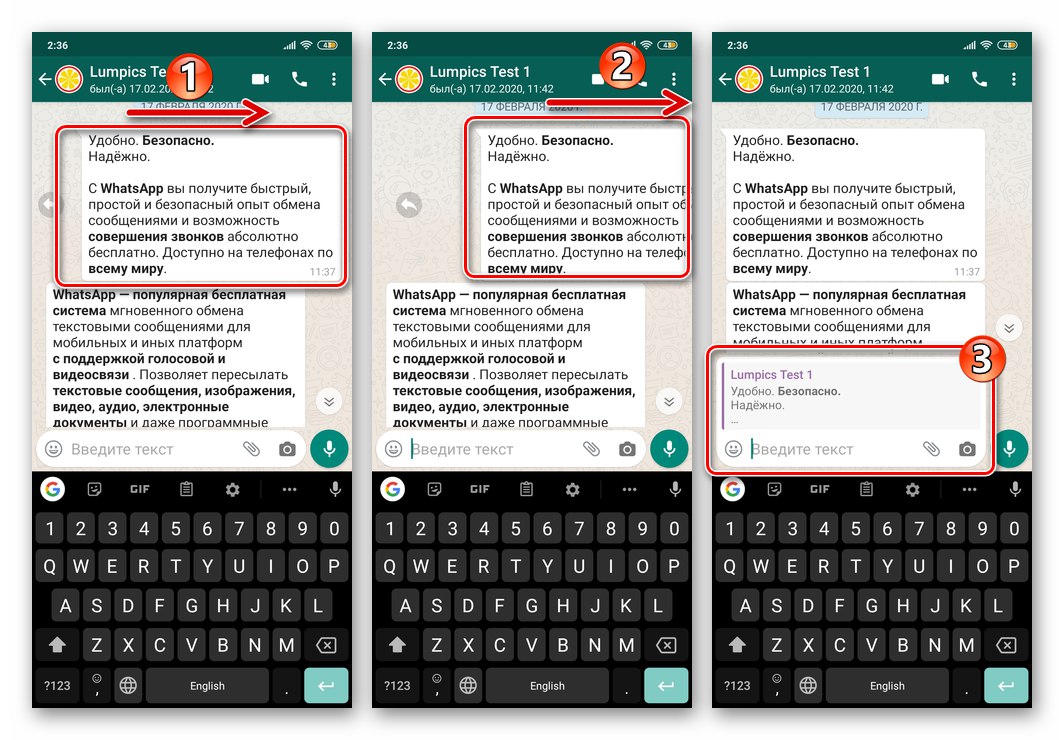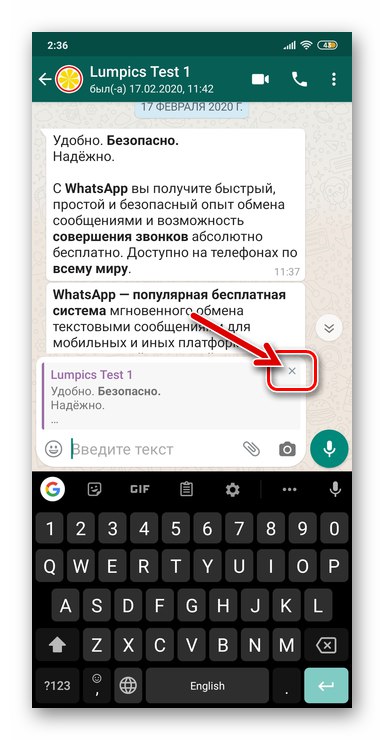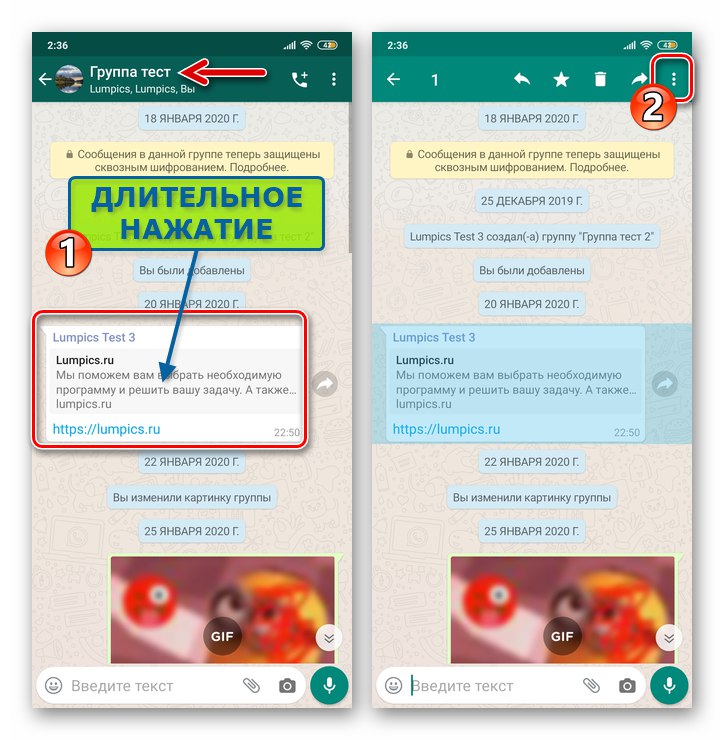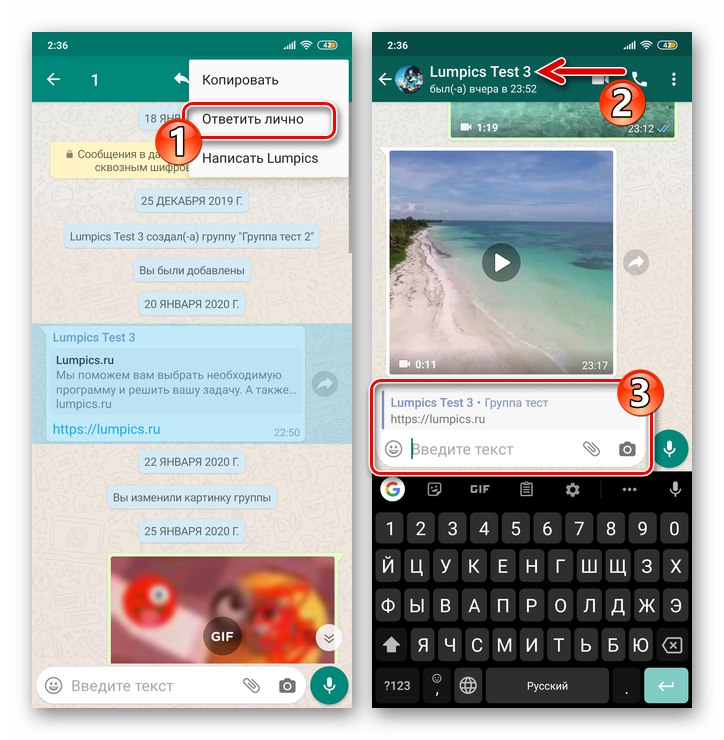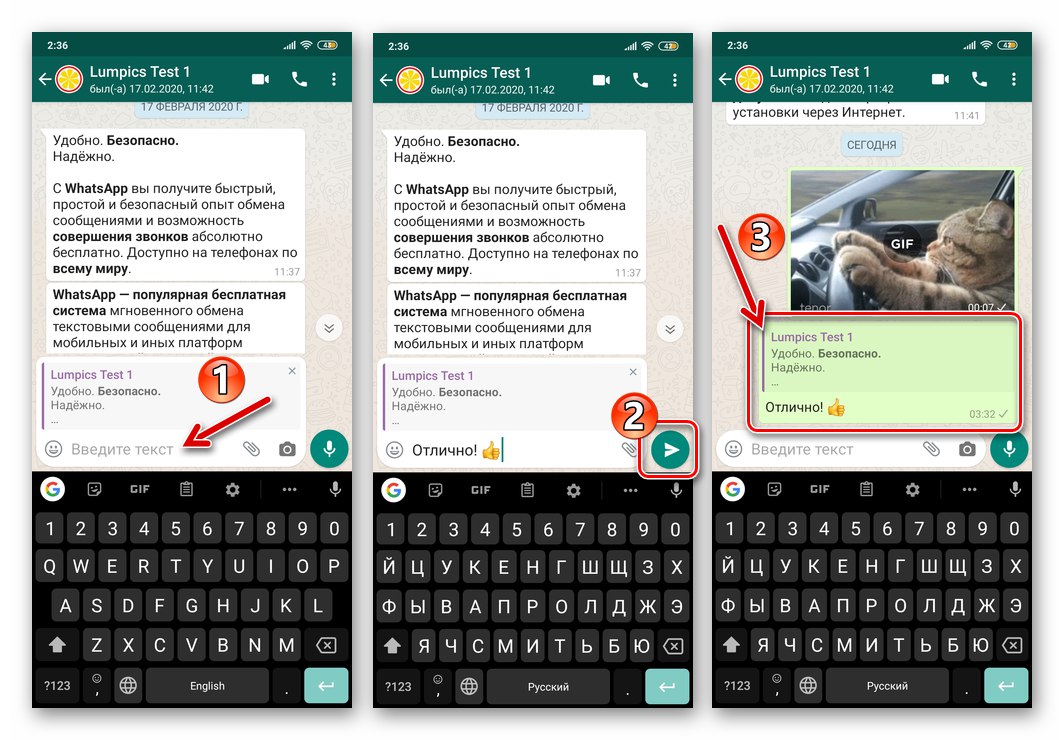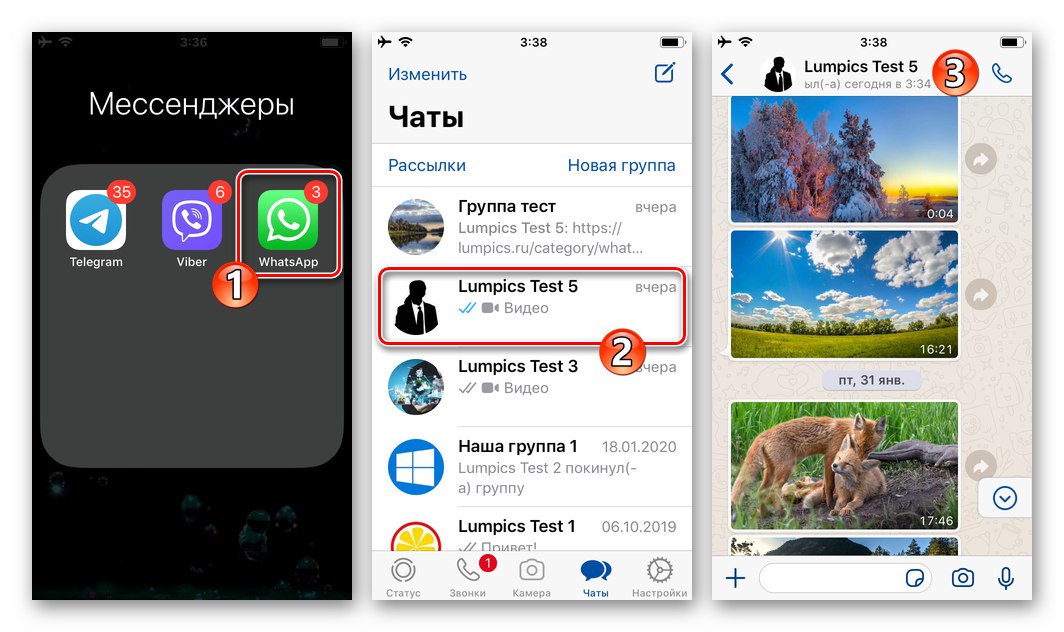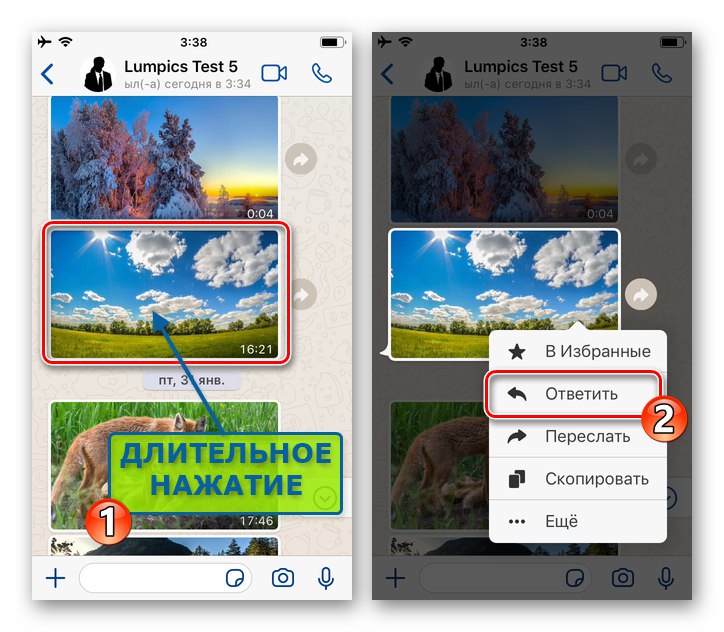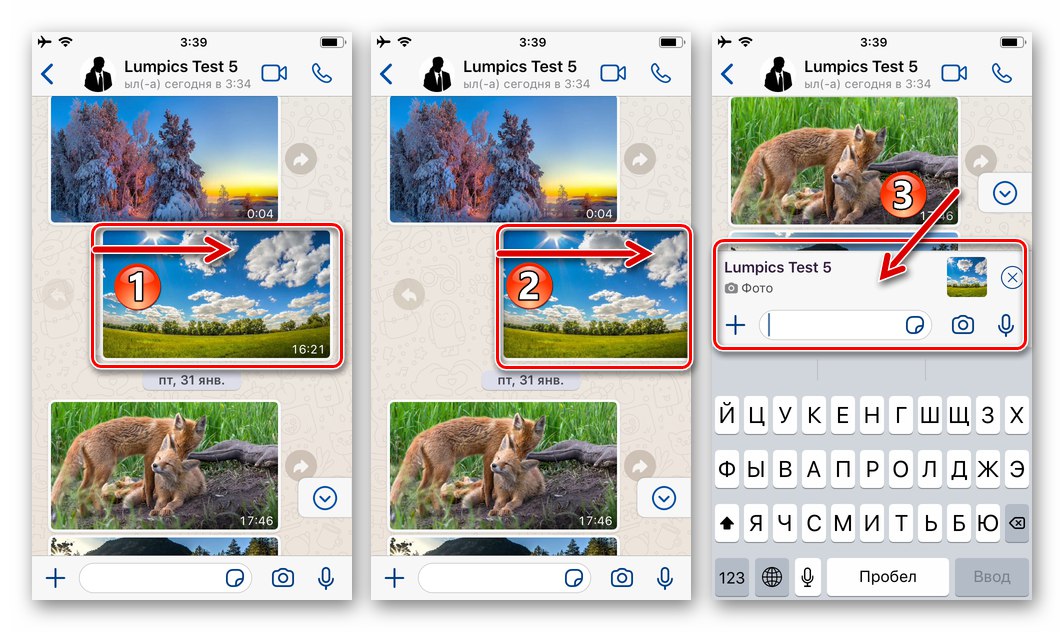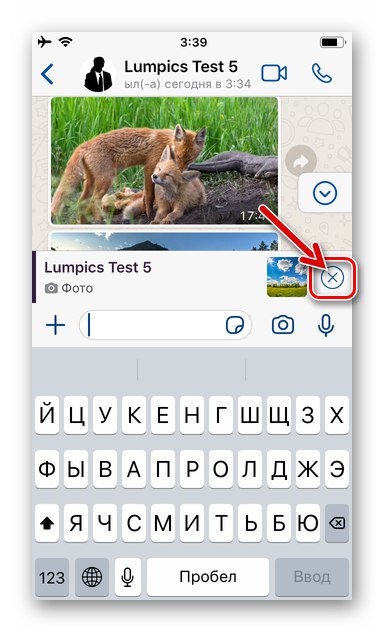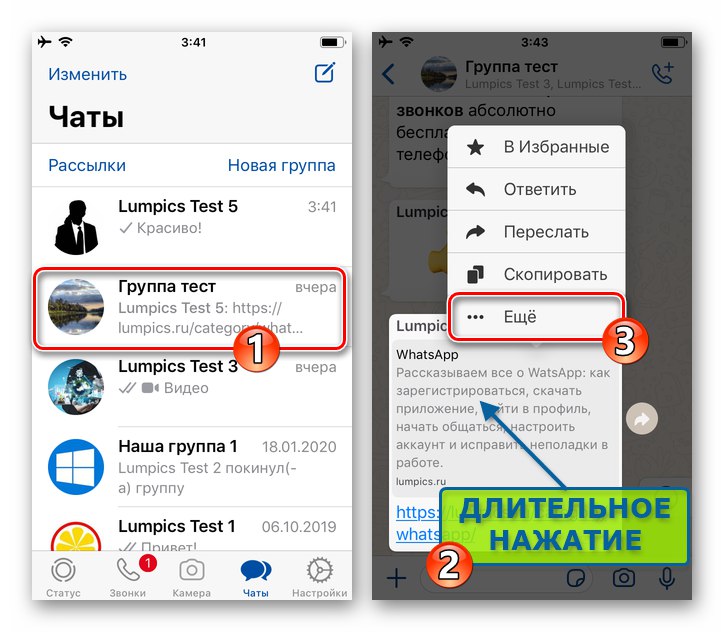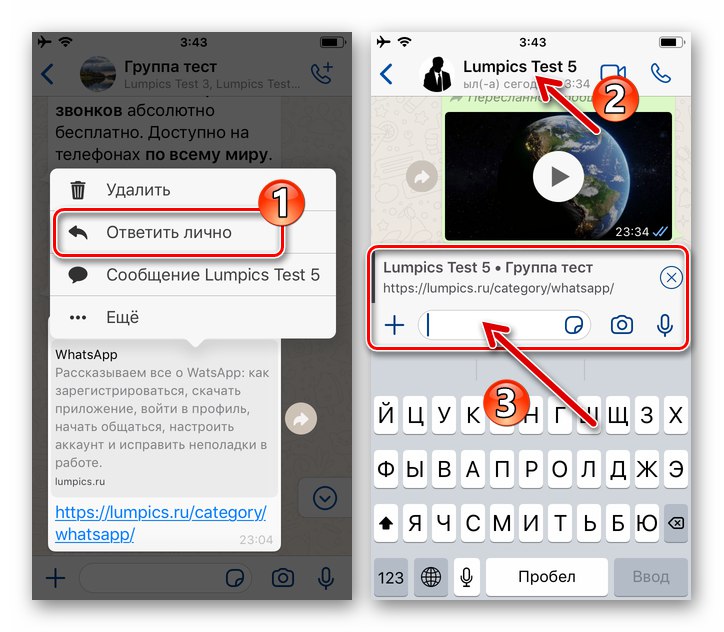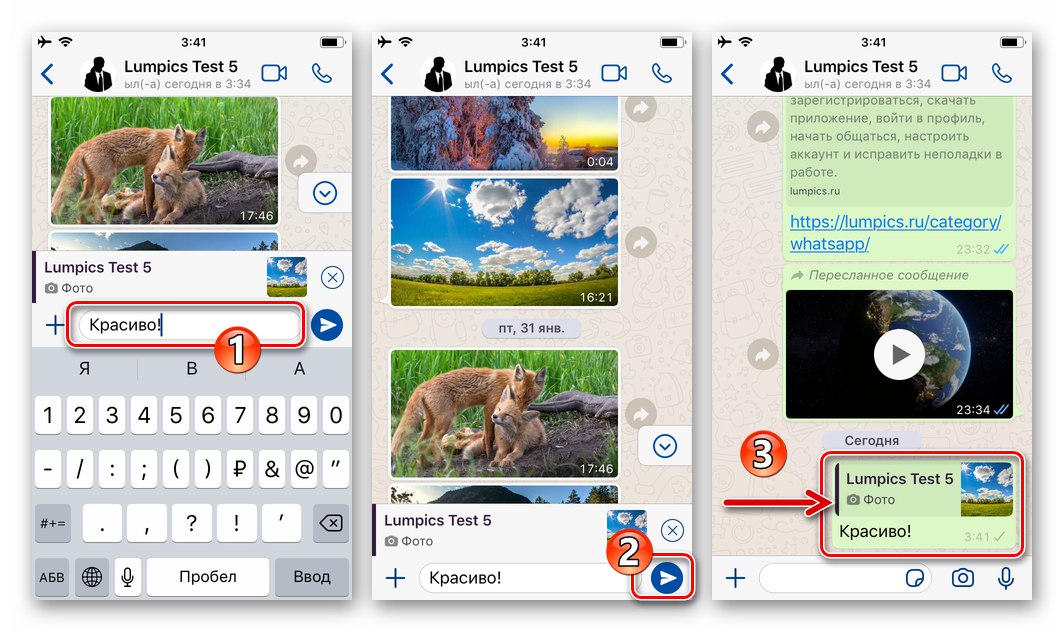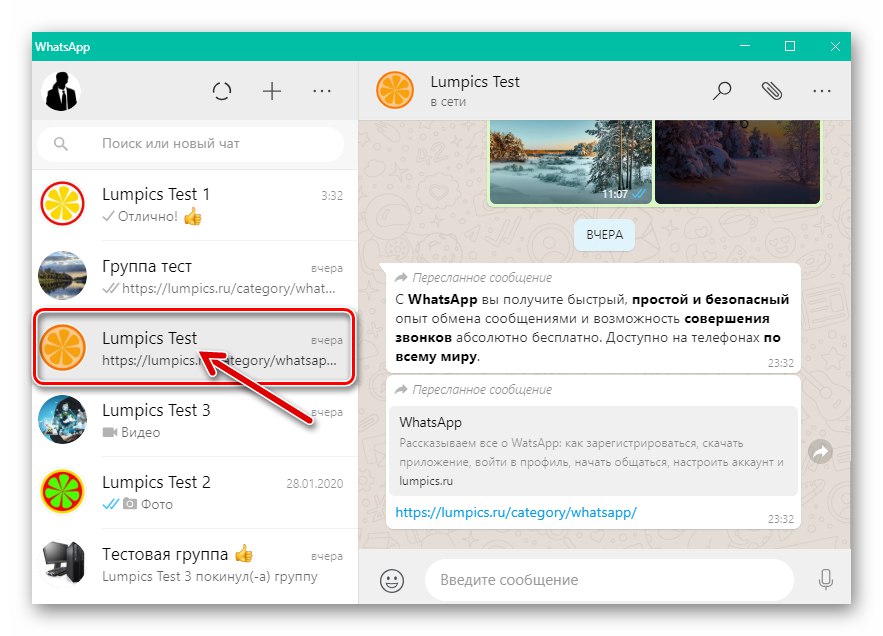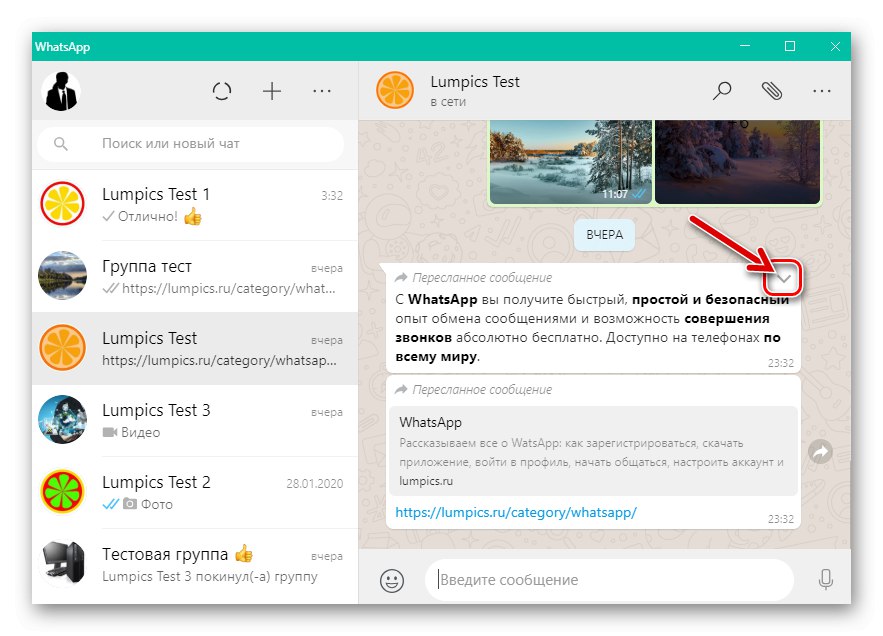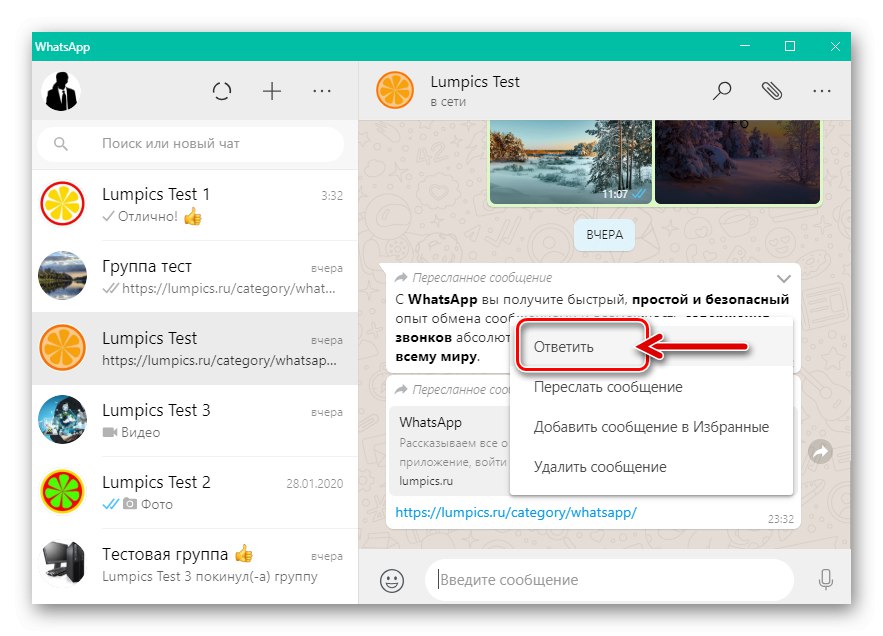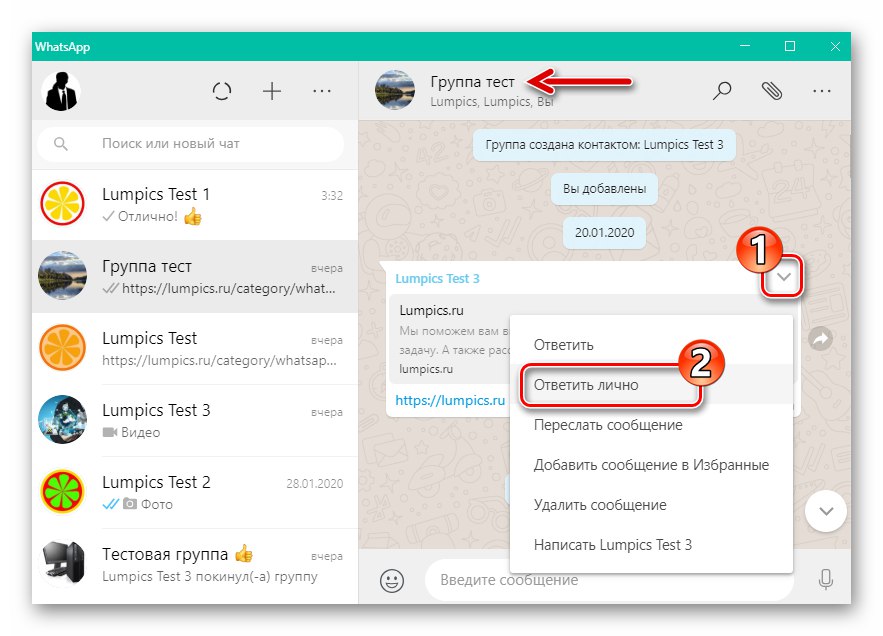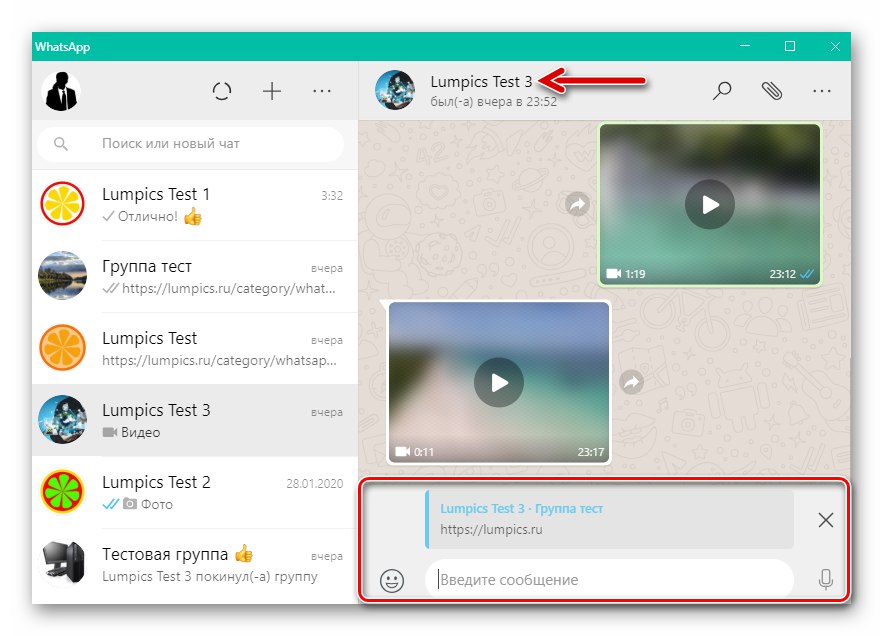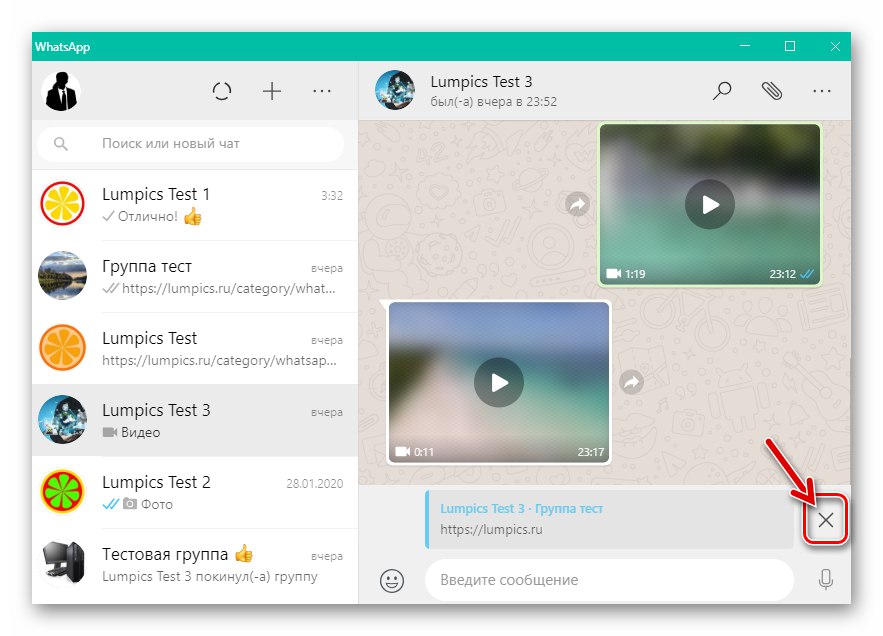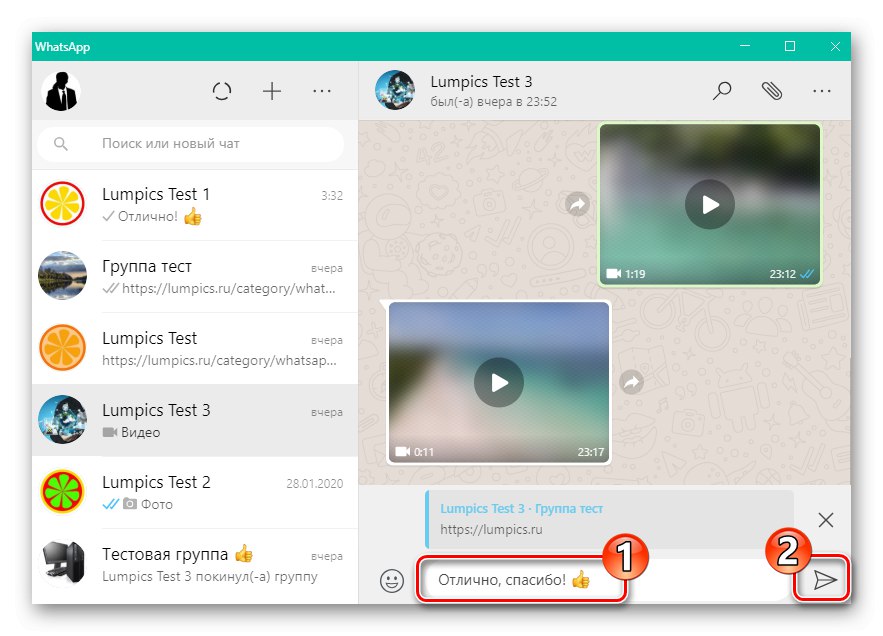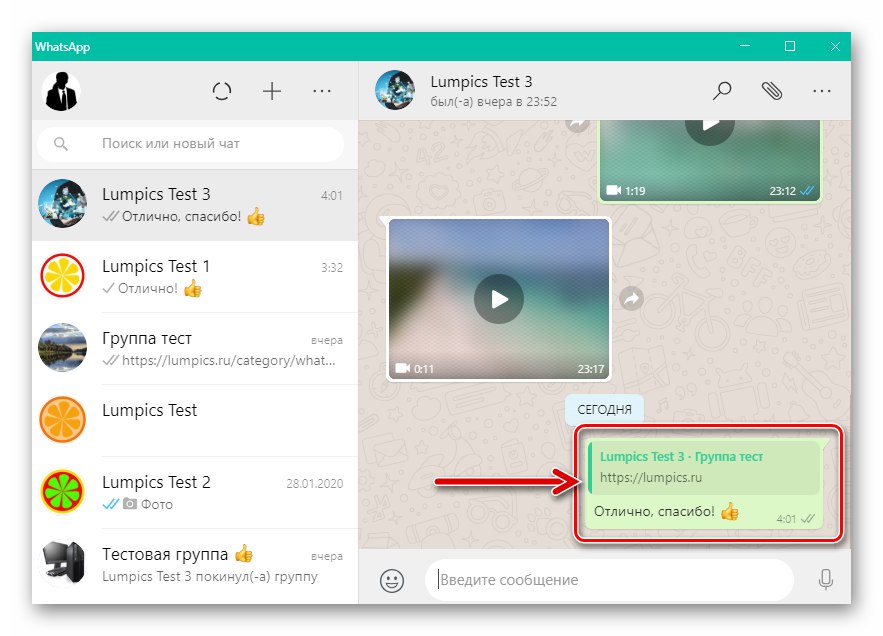Obsah
V procesu korespondence prostřednictvím WhatsApp, zvláště pokud je vedena v četných skupinových chatech, je často nutné partnerovi naznačit jeho konkrétní zprávu, formovat a zaslat na ni odpověď. Messenger poskytuje funkci odpovědi na konkrétní zprávu a v tomto článku si ukážeme, jak tuto funkci používat na zařízení Android, iPhone a počítači ovládaném systémem Windows.
Android
V WhatsApp pro AndroidChcete-li zavolat funkci odpovědi na jednu konkrétní zprávu, můžete použít jednu ze tří technik, jejichž implementace je velmi jednoduchá.
- Otevřete WhatsApp a pokud jste tak ještě neučinili, přejděte na individuální nebo skupinový chat, kde plánujete odeslat odpověď na konkrétní zprávu. Procházejte textem nebo obsahem, který jste v korespondenci našli.
![WhatsApp pro Android - přepněte na chat a odpovězte na konkrétní zprávu partnera]()
- Další akce jsou dvě varianty:
- Klikněte na oblast příspěvku, který chcete okomentovat. Nepřestávejte jednat, dokud nenastavíte „zvýraznění“ v oblastech zpráv a současně v horní části obrazovky chatu zobrazíte řadu nástrojů.
![WhatsApp pro Android - zvýraznění zprávy v konverzaci]()
Klepněte na první položku v nabídce nástrojů - zakřivená šipka a šipka směřující doleva. Tato akce umístí zprávu, kterou komentujete, do speciální oblasti na konci korespondence.
![WhatsApp pro Android - volání funkce Odpovědět na zprávu v aplikaci Messenger]()
- Nebo zkuste přejet prstem po zprávě, na kterou chcete odpovědět, z obrazovky chatu doprava. Takový pokus, stejně jako při volání položky v nabídce možností použitelných pro příchozí zprávu, povede k tomu, že bude duplikován ve speciální oblasti, která se zobrazí na konci konverzace.
![WhatsApp pro Android - vyvoláním možnosti Odpovědět přejetím komentované zprávy doprava]()
- Klikněte na oblast příspěvku, který chcete okomentovat. Nepřestávejte jednat, dokud nenastavíte „zvýraznění“ v oblastech zpráv a současně v horní části obrazovky chatu zobrazíte řadu nástrojů.
- Pokud si rozmyslíte, že na konkrétní zprávu od jiného účastníka aplikace Messenger odpovíte, klepněte na křížek v pravém horním rohu oblasti obsahující kopii textových nebo mediálních dat.
![WhatsApp pro Android Zrušení odpovědi na konkrétní zprávu v konverzaci]()
- Ve skupinových chatech je kromě výše popsané příležitosti, která zviditelní vaši odpověď všem účastníkům korespondence, navíc k dispozici možnost, která vám umožní odpovědět osobě, která informace zveřejnila osobně, tj. Jít s ním do dialogu:
- Zvýrazněte zprávu dlouhým stisknutím v oblasti, kterou zabírá, a poté stiskněte tři tečky v pravém horním rohu obrazovky.
- Prosím vyberte „Odpovědět osobně“ v zobrazené nabídce - přejdete na individuální chat s autorem zprávy zaslané skupině a připravíte „půdu“ pro napsání odpovědi.
![WhatsApp pro Android vyberte zprávu ve skupinovém chatu, přejděte do nabídky možností]()
![Možnost WhatsApp pro Android Odpovědět osobně autorovi zprávy zveřejněné ve skupinovém chatu]()
- K dokončení řešení našeho problému zbývá do textového pole zadat text vaší odpovědi na zprávu jiného uživatele a kliknout na tlačítko "Poslat".
![WhatsApp pro Android píše a odpovídá na konkrétní chatovací zprávu]()
iPhone
Uživatelé WhatsApp pro iOS, stejně jako ti, kteří upřednostňují výše popsaný Android, mohou používat funkci reakce na konkrétní zprávu přijatou v messengeru pomocí nejen jediné techniky. Kromě toho se vše děje podle podobných algoritmů a rozdíly v akcích jsou diktovány pouze odlišným vzhledem volaných prvků rozhraní messenger.
- Najděte zprávu, kterou chcete okomentovat, otevřením a procházením dialogového nebo skupinového chatu, který ji obsahuje, ve WhatsApp na vašem iPhone. Připomeňme, že to může být nejen textová zpráva, ale také fotografie, video, animace GIF, hlasová zpráva.
![WhatsApp pro iOS spouští messenger a přepíná na korespondenci se zprávou k odpovědi]()
- Chcete-li vyvolat funkci odpovědi, proveďte jednu z následujících dvou akcí:
- Dlouhým klepnutím v oblasti příchozí zprávy v chatu vyvolejte nabídku možností, které se na ni vztahují, klikněte na položku "Odpovědět" zobrazeného seznamu.
- Přejeďte po zprávě doprava - ve výsledku zůstane na svém místě, ale bude duplikována ve speciální oblasti umístěné na konci korespondence.
![WhatsApp pro iOS zavolá místní nabídku chatovací zprávy - položku Odpovědět]()
![WhatsApp pro iOS zavolá funkci, aby odpověděla na zprávu přejetím zprávy doprava]()
- Voláním funkce odpovědi v aplikaci Messenger můžete zrušit záměr použít ji, pokud si to rozmyslíte. Chcete-li to provést, klepněte na křížek v kruhu, který se zobrazí v oblasti, kde byla duplikována komentovaná zpráva.
![WhatsApp pro iOS zrušení volání funkce Odpovědět na zprávu v aplikaci Messenger]()
- Pokud vytvoříte odpověď na text nebo obsah zveřejněný ve skupinovém chatu, ale nechcete, aby byl k dispozici pro prohlížení všem členům sdružení, použijte možnost navrženou k otevření dialogu s autorem zprávy:
- Vyberte jej dlouhým stisknutím zprávy odeslané jiným uživatelem skupiny. Klepněte na "Více" v zobrazené kontextové nabídce.
- Klepněte na „Odpovědět osobně“ v následujícím seznamu funkcí - dostanete se na individuální chat s autorem té či oné zprávy a poskytnete příležitost vyjádřit svůj názor na problém v soukromé korespondenci.
![Funkce WhatsApp pro iOS Odpovídejte osobně za zprávy zveřejněné ve skupinových chatech]()
![Funkce WhatsApp pro iOS Odpovídejte osobně za zprávy ve skupinovém chatu]()
- Posledním krokem na cestě k vyřešení problému vyjádřeného v názvu článku z iPhone je napsat text odpovědi do oblasti „Komentováno“ a jeho odeslání partnerovi (účastníkům).
![WhatsApp pro iOS generuje odpověď na konkrétní zprávu partnera a odesílá ji do chatu]()
Okna
Funkce uvažovaná v tomto materiálu je také poskytována v aplikaci, která duplikuje, co se děje v mobilní verzi messengeru WhatsApp pro PC, a mohou jej také použít uživatelé webové verze uvažovaného systému pro výměnu informací.
- Přejděte na chat, jehož zpráva vyžaduje vaši odpověď. Umístěte kurzor myši do oblasti s textem nebo obsahem, který komentuje.
![WhatsApp pro Windows přepne na korespondenci s jiným uživatelem služby Messenger]()
- Kliknutím na položku vyvoláte nabídku akcí použitelných pro zprávu, která je vytvořena ve formě šipky dolů a je umístěna v pravém horním rohu oblasti obsazené textem nebo obsahem.
![Položka volání kontextové nabídky WhatsApp pro Windows]()
- Klepněte na "Odpovědět" v zobrazeném seznamu funkcí.
![Položka WhatsApp pro Windows Odpovědět v místní nabídce zprávy]()
- Pokud komunikujete ve skupinách a nechcete vytvořit situaci, ve které budou vaše odpovědi na zprávy od ostatních účastníků viditelné pro všechny uživatele, kteří vstoupili do chatu, vyberte položku ve výše uvedené nabídce „Odpovědět osobně“.
![Možnost WhatsApp pro Windows Odpovědět osobně v místní nabídce zprávy skupinového chatu]()
Tím se před vámi otevře dialog s autorem komentovaných textových nebo mediálních dat a poté můžete poslat svůj názor na zveřejněné informace o skupinovém chatu výhradně na jeho adresu.
![WhatsApp pro Windows přepne na dialog s uživatelem, který zanechal zprávu ve skupině, a odpoví na jeho zprávu]()
- Pokud si rozmyslíte, že chcete komentovat konkrétní prohlášení partnera, klikněte na křížek v oblasti na konci korespondence s kopírovanou zprávou jiného člena posla.
![WhatsApp pro Windows připomíná záměr použít odpověď na zprávu]()
- Chcete-li sestavení dokončit a odeslat komentář, napište jej do pole pro zadávání textu
![WhatsApp pro Windows, který píše odpověď na konkrétní zprávu od jiného člena messengeru]()
a poté klikněte na tlačítko "Poslat".
![WhatsApp pro Windows - výsledek funkce odpovědi na zprávu]()
Jak vidíte, není obtížné použít funkci odpovědi na konkrétní zprávu ve WatsApu, bez ohledu na upřednostňovanou verzi klientské aplikace služby. Díky jednoduchosti jeho implementace může zvažovaná možnost významně zvýšit efektivitu výměny informací prostřednictvím messengeru a také v případě potřeby učinit korespondenci strukturovanější a srozumitelnější pro budoucí analýzu.